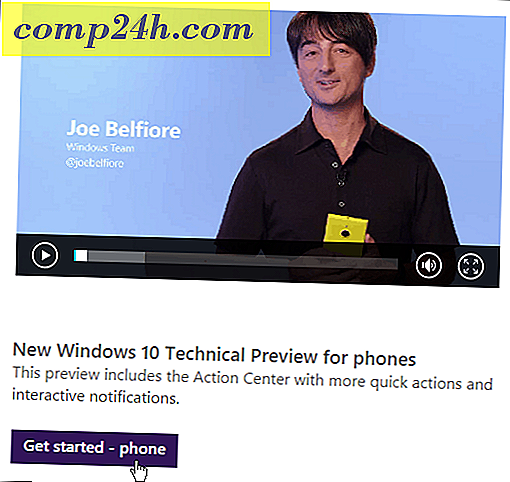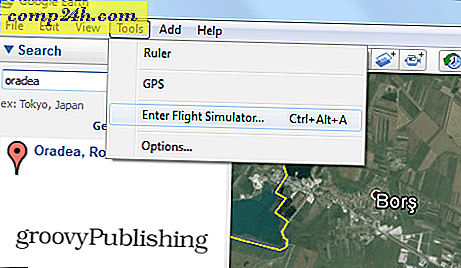Gör Cortana Använd din standardwebbläsare istället för kant i Windows 10
Oavsett om du använder funktionen Hey Cortana eller skriver in en sökfråga manuellt, är den som standard Microsoft Edge och Bing. Om du har ställt in din standardwebbläsare till Chrome eller något annat, här är en titt på hur du gör Cortana till att använda den.
Vi har tidigare täckt hur man gör Cortana sök på Google istället för att Bing använder Chrometana-tillägget. Med hjälp av en lätt Open Source-app som heter EdgeDeflector kan du omdirigera Cortana för att använda din standardwebbläsare istället för Edge.
Om du antar att du inte vill använda Edge som standardwebbläsare i Windows 10, är det först att ändra det till något annat som Chrome eller Firefox. Du kan göra det genom att gå till Inställningar> System> Standardapp . För mer om det, läs vår artikel om hur du ändrar standardwebbläsaren i Windows 10.
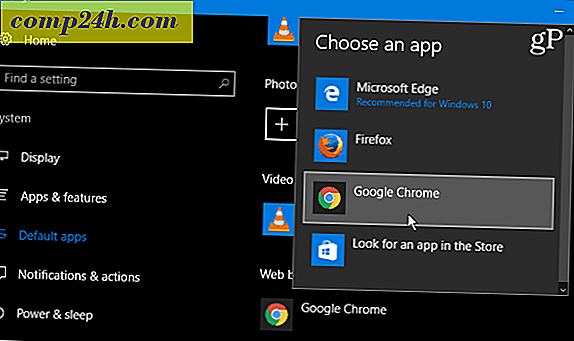
Gör Cortana Använd din standardwebbläsare
- Hämta EdgeDeflector till din lokala enhet och kör den en gång. Det är väldigt lätt och du får inte en installationsguide, bara en timglasikonskärm i en sekund.

- Nu när du använder Cortana för din nästa webbsökning, får du en dialogruta som frågar hur du vill öppna resultaten. Välj EdgeDeflector och kontrollera att rutan är markerad för att använda alltid använda den.

- Varsågod! Sökresultaten kommer att öppnas i vad som helst du har angett som standardwebbläsare. I mitt fall är det Google Chrome.

Som EdgeDeflector-utvecklaren noterar kan du behöva ta några extra steg för att få detta till jobbet. Jag installerade detta på en bärbar dator som kör Windows 10 Creators Update och det fungerade utan hitch.
Men när jag installerade den på min huvudsakliga skrivbordsproduktionsmaskin som kör Windows 10 årsjubileumsuppdatering (Version 1607), var jag tvungen att starta om den för att den ska fungera. Så kom ihåg att din körsträcka kan variera.
Använder du Microsoft Edge som standardwebbläsare i Windows 10 eller har du ställt in något annat som standard? Lämna en kommentar nedan och meddela oss.